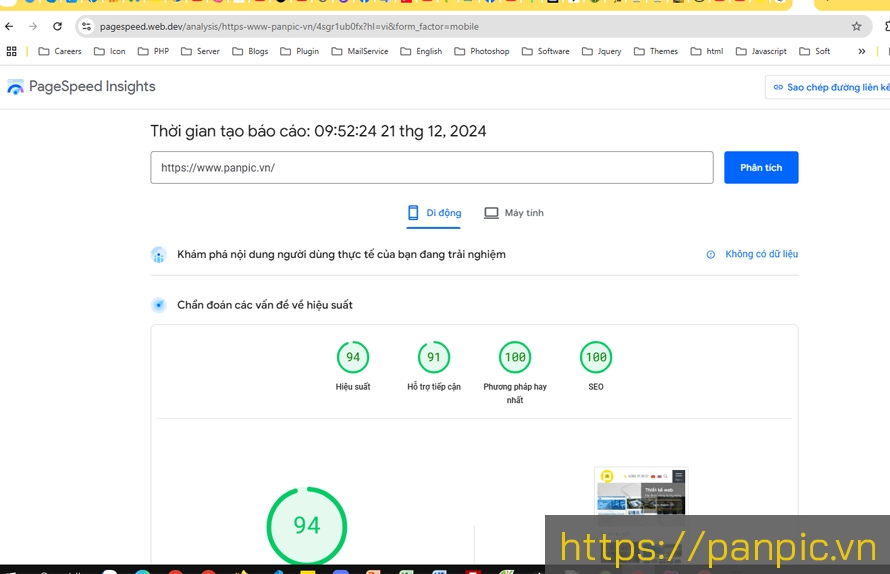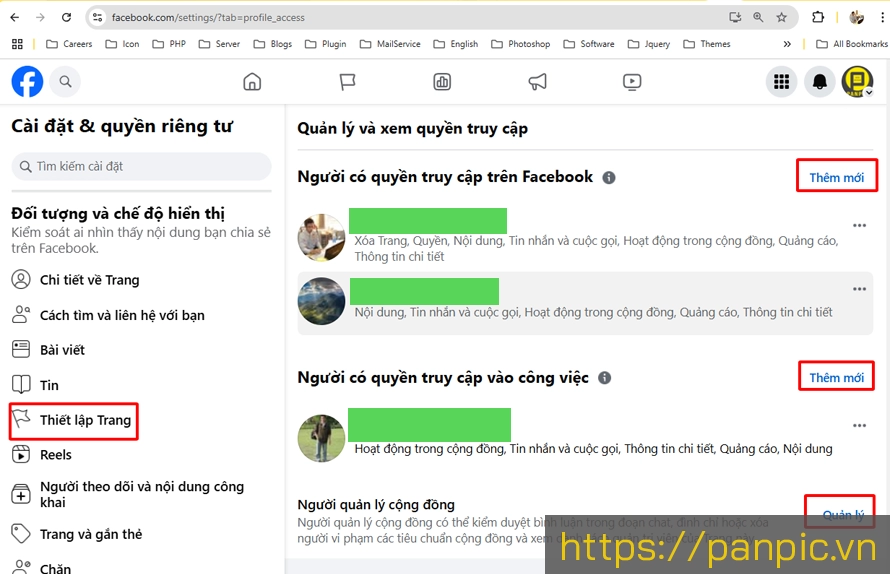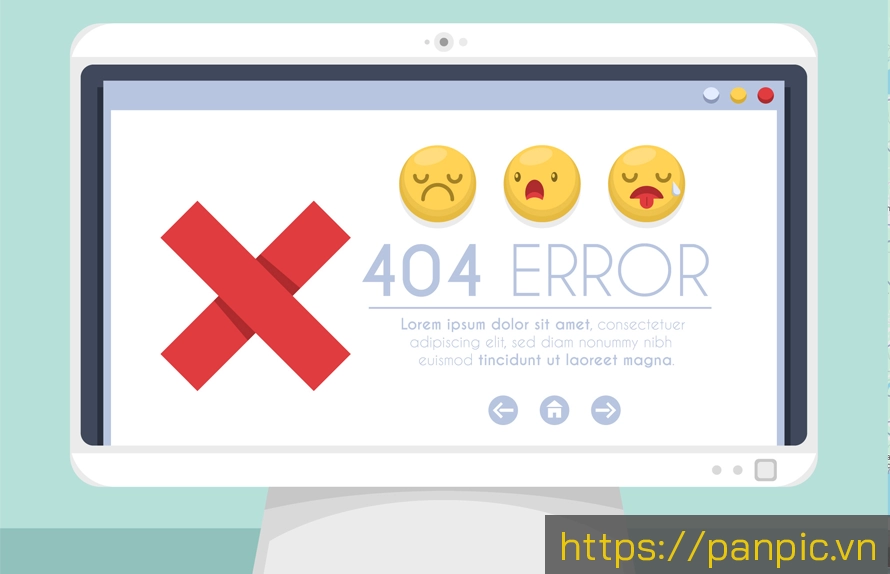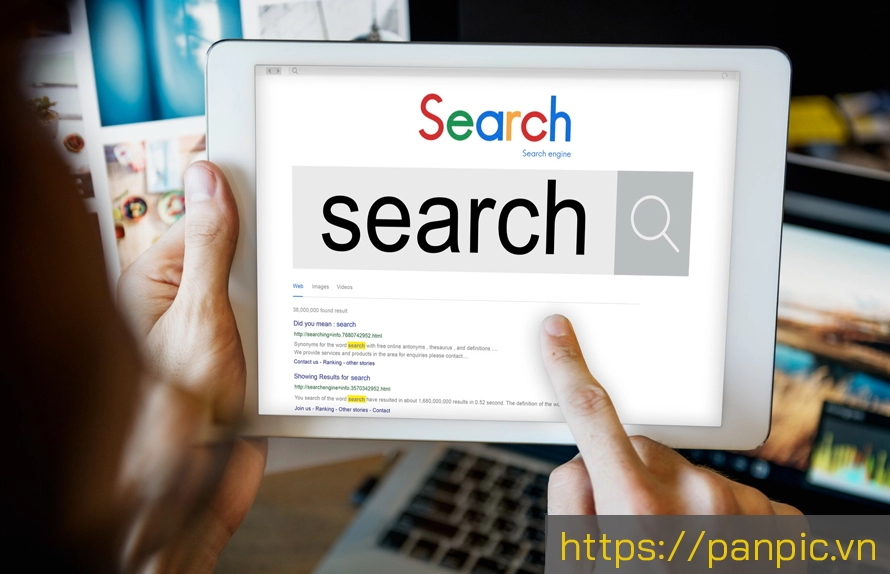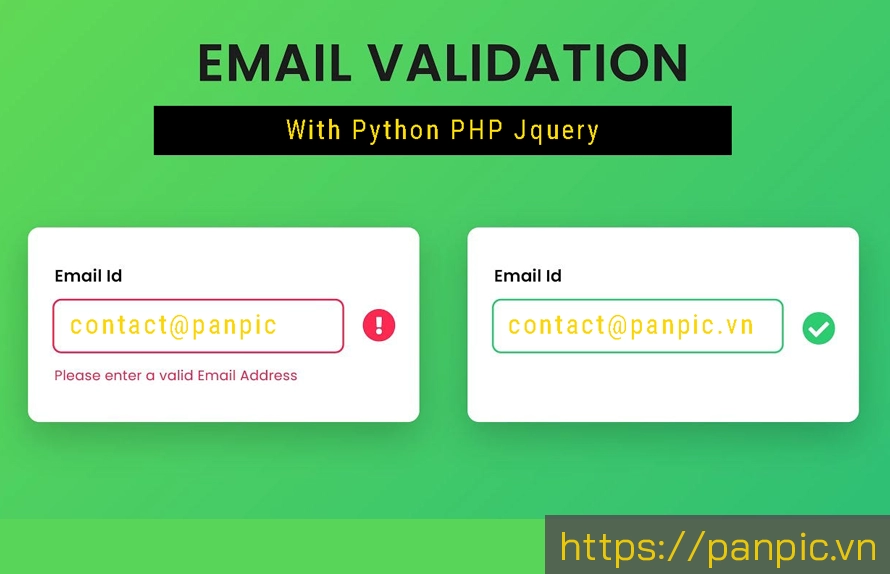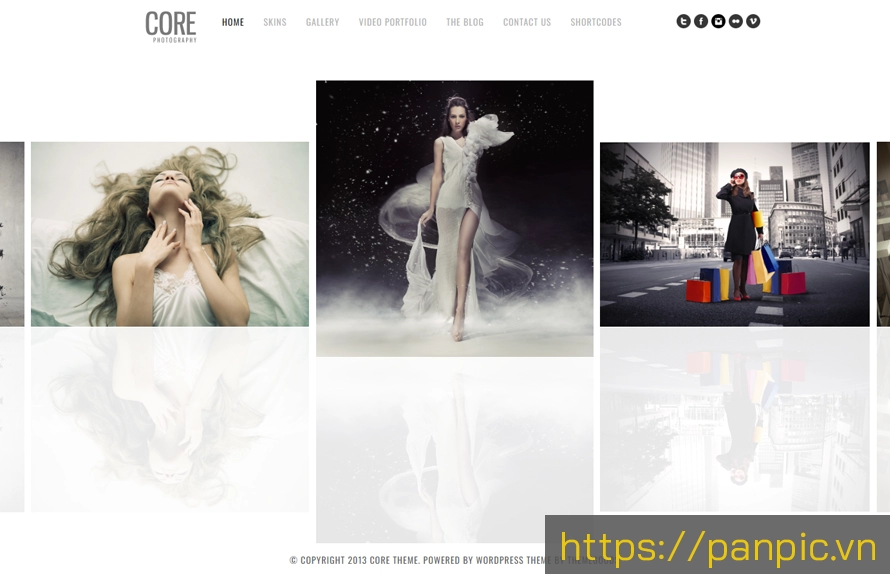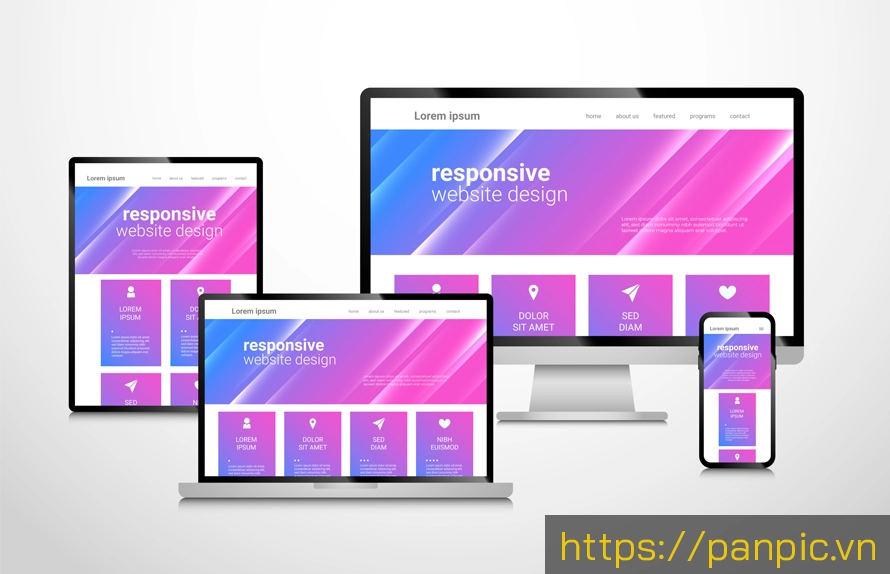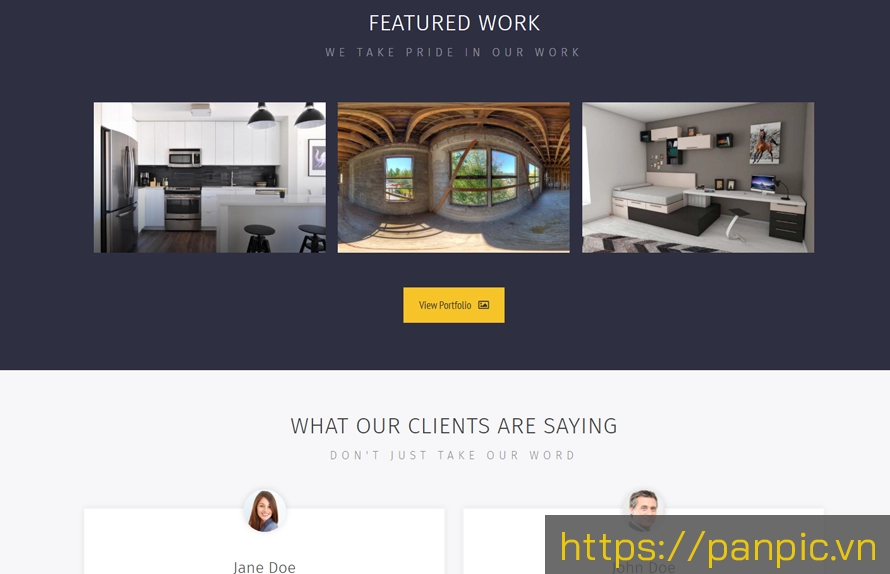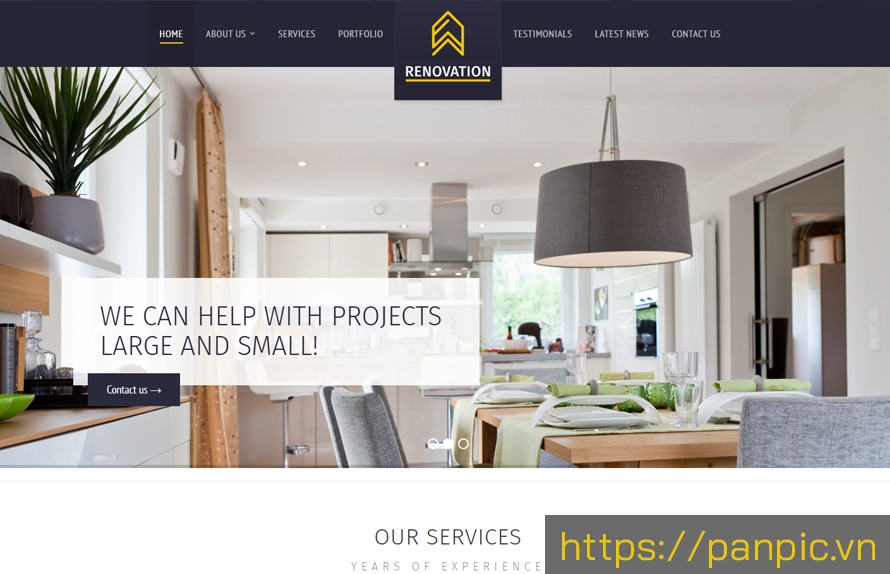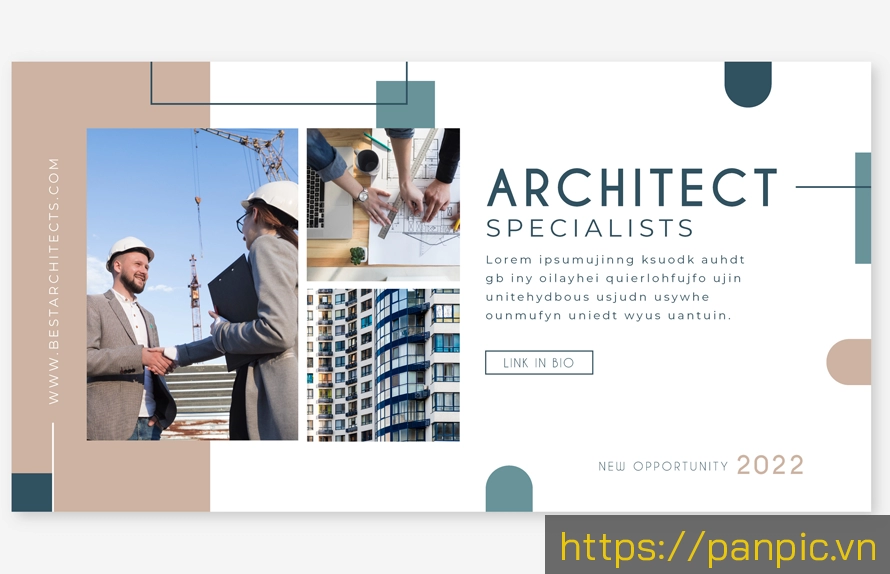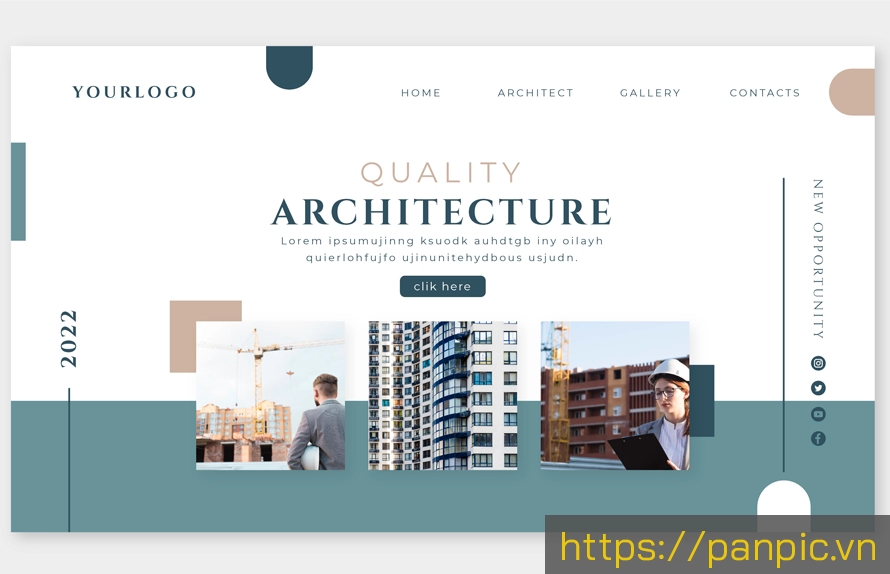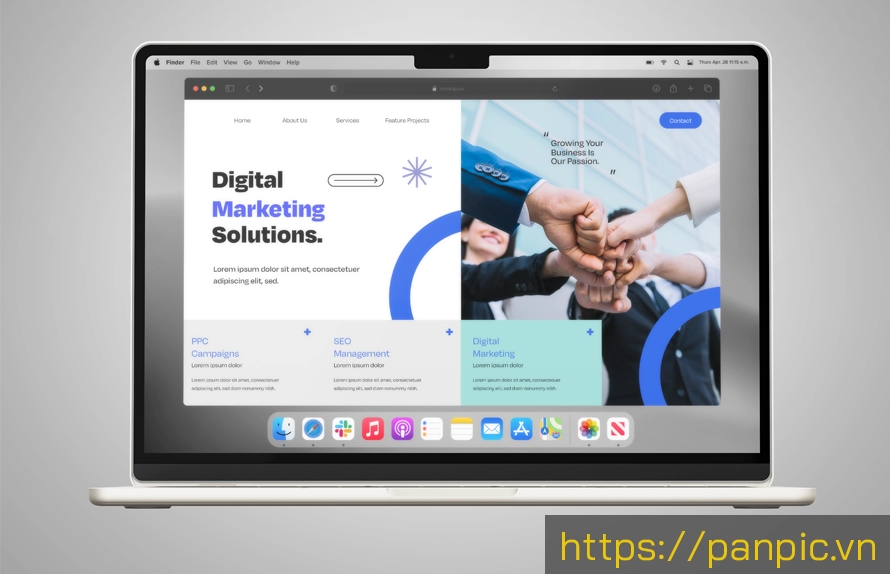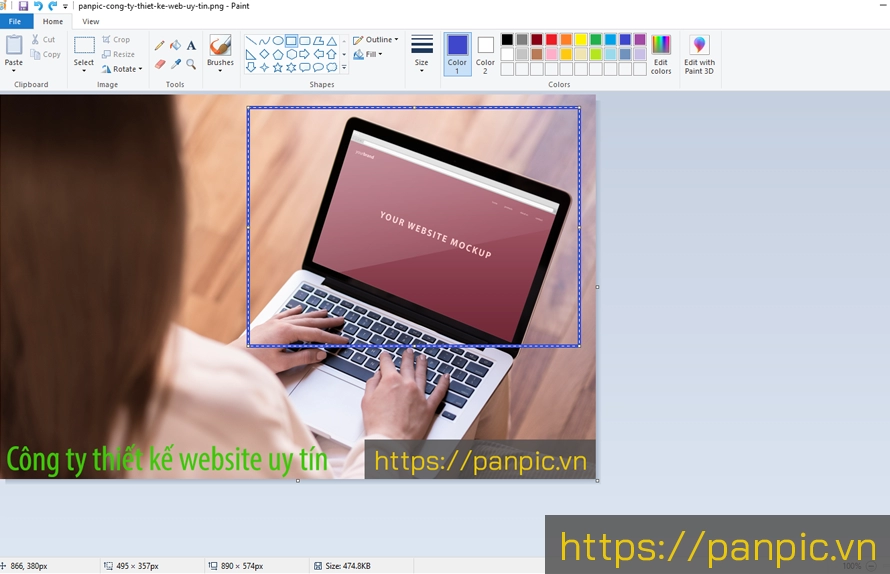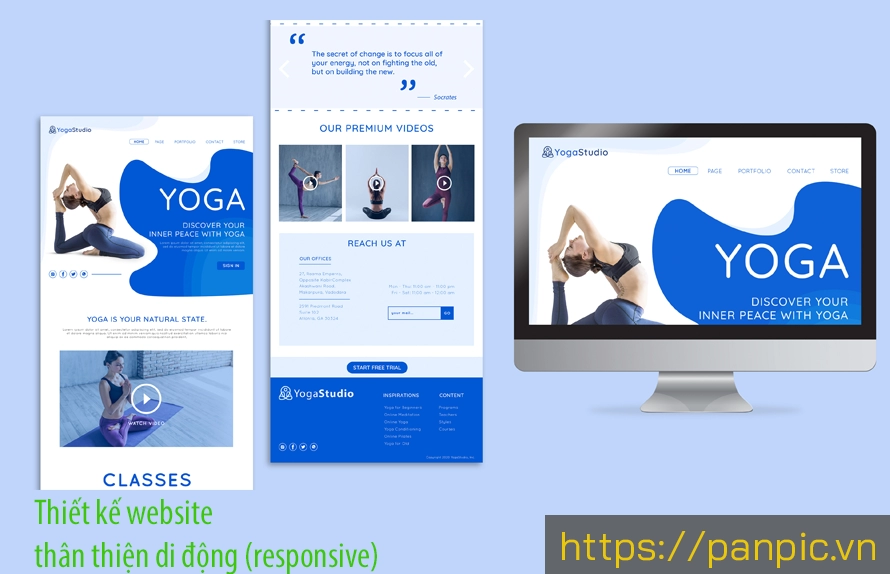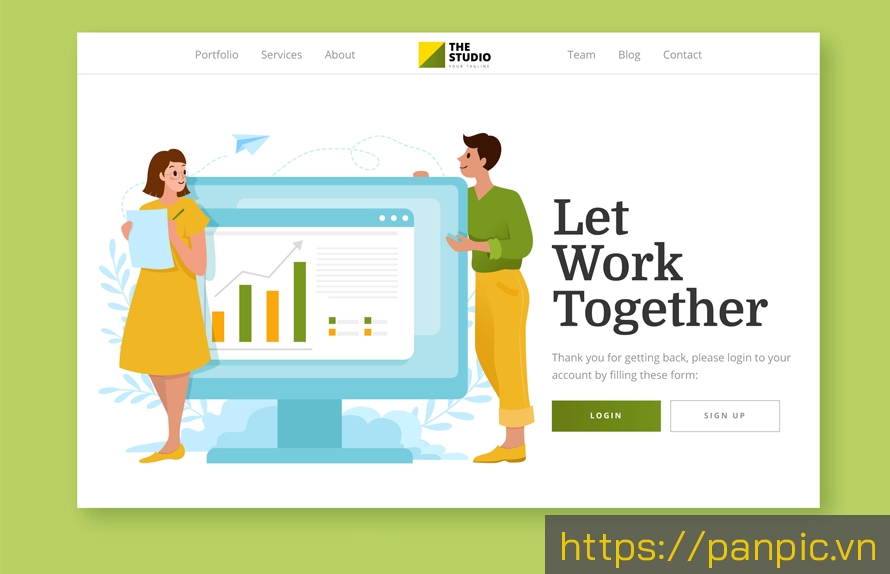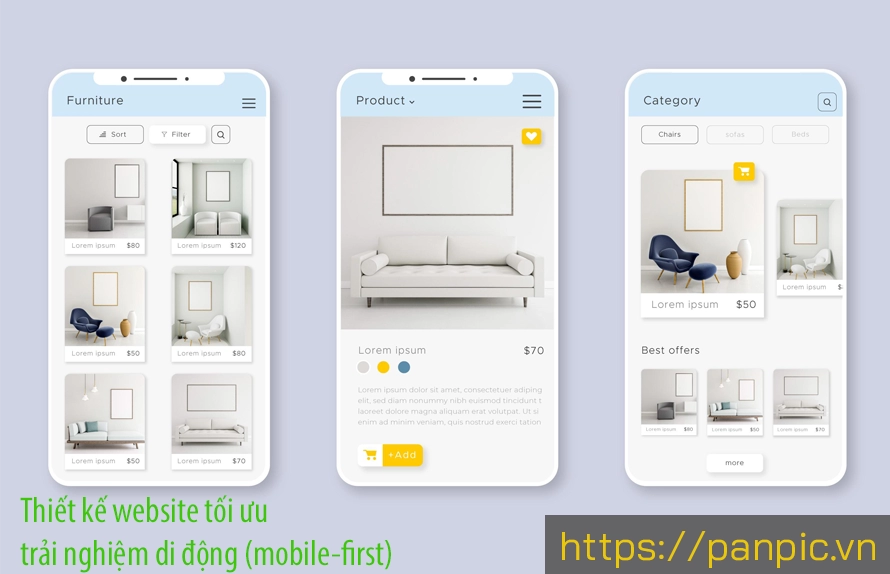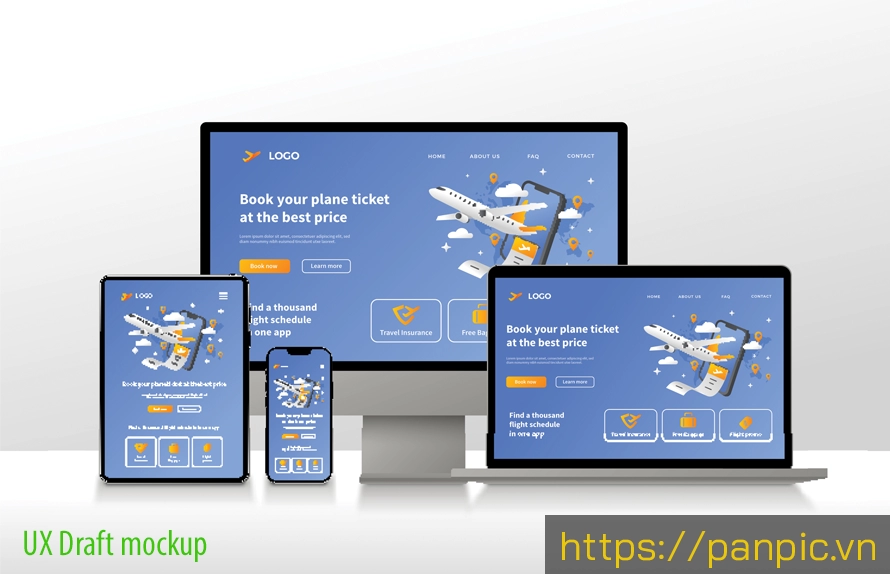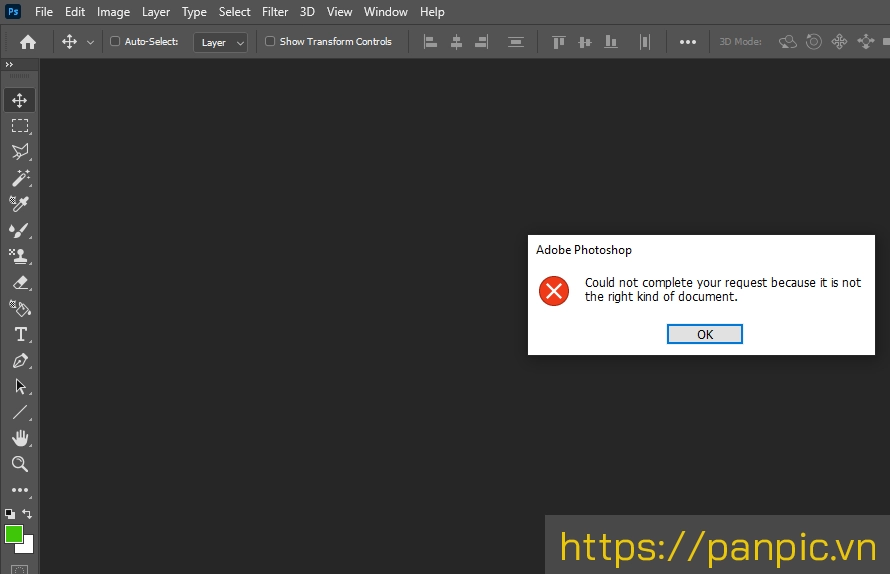Hướng dẫn chỉnh sửa hình ảnh với phần mềm Paint 3D trên Windows
1. Mở hình ảnh bằng Paint 3D
-
Nhấn chuột phải vào tập tin hình ảnh, chọn Open With → Paint 3D.
-
Hoặc mở Paint 3D từ menu Start, sau đó nhấn Menu → Browse files để chọn hình ảnh.
2. Chỉnh sửa và tùy chỉnh hình ảnh
Cắt xén hình ảnh (Crop)
-
Chọn biểu tượng Crop trên thanh công cụ.
-
Kéo các góc hoặc cạnh trong khung hiển thị để chọn vùng bạn muốn giữ lại.
-
Nhấn Done khi hoàn tất.
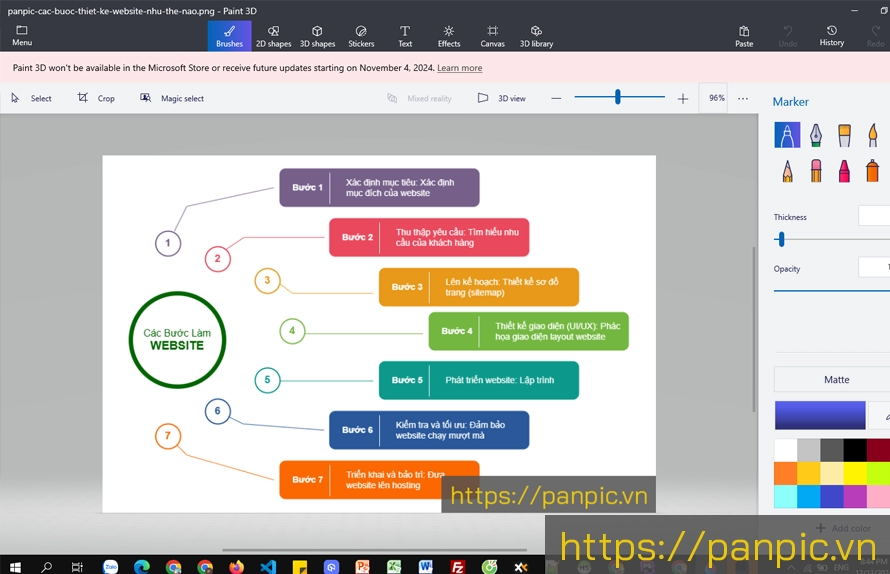
Thay đổi kích thước hình ảnh
-
Chọn Canvas để tùy chỉnh kích thước.
-
Bật tùy chọn “Lock aspect ratio” để đảm bảo tỷ lệ góc không bị thay đổi.
-
Nhập kích thước mong muốn theo pixel.
-
Nhấn Enter để áp dụng thay đổi.
Thêm chữ hoặc ghi chú
-
Chọn biểu tượng Text (Ô chữ A).
-
Nhấp vào vùng mong muốn thêm chữ.
-
Gõ nội dung và chọn font, kích thước và màu sắc trong thanh tùy chọn.
-
Nhấn Done khi điều chỉnh xong.
Vẽ hoặc thêm ống kính 3D
-
Chọn biểu tượng 3D Shapes trên thanh công cụ.
-
Lựa chọn các hình khối 3D hoặc dụng cụ vẽ 3D.
-
Thêm hình khối và xoay hoặc thay đổi kích thước tùy theo yêu cầu.
Áp dụng hiệu ứng (Effects)
-
Chọn tab Effects trên thanh công cụ.
-
Lựa chọn hiệu ứng như: ánh sáng, màu động, hoặc thay đổi cảnh.
3. Lưu và chia sẻ
-
Nhấn Menu → Save As.
-
Chọn định dạng mong muốn (ành 2D hoặc 3D).
-
Đặt tên và chọn nơi lưu trữ, nhấn Save.
Lợi ích khi sử dụng Paint 3D
-
Giao diện trực quan, thích hợp cho người mới bắt đầu.
-
Cung cấp tính năng nâng cao hơn Paint truyền thống, đặc biệt là khả năng tích hợp 3D.
-
Miễn phí hoàn toàn và tích hợp sãn trên Windows 10/11.